ابزار URL inspection سرچ کنسول چیست؟

ابزار URL inspection یا «بازرس آدرس اینترنتی» یکی از مفیدترین ابزارها در سرچ کنسول گوگل محسوب میشه که دقیقا مثل یک بازرس، URLها رو بررسی می کنه. با این ابزار می تونیم وضعیت ایندکس (فهرست شدن) صفحات سایت و آمار مربوط به خزش بات های گوگل رو ببینیم و به صورت دستی از گوگل بخوایم صفحات سایت رو ایندکس کنه. در این بخش از آموزش سرچ کنسول همراه میزفا تولز باشید تا با این بازرس تقریبا دقیق سرچ کنسول بیشتر آشنا بشیم. 🧐
راستی شما دارید این مقاله رو از سایت میزفا تولز میخونید، اگر کار سئو حرفهای کرده باشید حتما میزفا تولز رو میشناسید ولی اون دسته عزیزانی نمیشناسن اطلاع بدیم که میزفا تولز یک ابزار جامع سئو هست و به شما کمک میکنه تا بتونید در نتایج گوگل رشد بهتر، سریعتر و هوشمندانهتر داشته باشید.
URL inspection در سرچ کنسول چیست
واژه Inspection به معنی بازرسی یا معاینه است؛ این ابزار سرچ کنسول هم هر URL مربوط به سایت خودتون رو که وارد کنید، بررسی می کنه و بهتون میگه وضعیت خزش بات ها، ایندکس یا مشکلات مربوط به ایندکس نشدن URL چی هست.
این ابزار در نسخه قدیمی سرچ کنسول یعنی وبمستر تولز وجود نداشت و یک سری از امکاناتش رو میشد توی بخش های مختلف وبمستر تولز استفاده کرد. مثلا یه بخشی به عنوان Fetch as Google در وبمستر تولز داشتیم که با استفاده از اون می تونستیم ربات های گوگل رو برای دیدن صفحات سایت فراخوانی کنیم. این بخش در ابزار جدید سرچ کنسول به شکل دیگه ای قابل استفاده هست.
ابزار URL inspection گزارش های خودش رو در چند بخش ارائه میده که به طور خلاصه شامل موارد زیر میشه:
🔸 وضعیت حضور صفحه در گوگل (Presence on Google)؛ یعنی چیزی که کاربرها بعد از ایندکس صفحات خواهند دید.
🔸 وضعیت صفحات خزیده شده (crawled page) توسط ربات های گوگل
🔸 درخواست ایندکس کردن (Request Indexing) یک URL
🔸 گزارش های کامل مربوط به ایندکس صفحات که نشون میده گوگل تونسته به درستی توی صفحات بخزه و اونها رو پیدا کنه یا نه.
🔸 گزارش Enhancements بهتون میگه چه چیزهایی نیاز به ارتقا دارن. مثلا نسخه موبایلی صفحات مشکلی داره یا نه یا کدهای نشانه گذاری اسکیما چطور کار کردن.
🔸 قابلیت Test Live URL هم یک آزمایش زنده و در لحظه روی URL شما اجرا می کنه تا اگه چیزی نیاز به تغییر و اصلاح داره، انجام بدید.
در ادامه تک تک این قابلیت ها رو بیشتر توضیح می دیم و یاد می گیریم چطور از ابزار URL inspection استفاده کنیم.
نحوه استفاده از ابزار URL inspection در گوگل سرچ کنسول
برای استفاده از این ابزار 2 روش وجود داره:
1. توی هر بخشی که از سرچ کنسول قرار گرفته باشید، بالای صفحه یک کادر برای وارد کردن URL وجود داره. این کادر توی تمام صفحات سرچ کنسول هست و کافیه URL مورد نظرتون رو داخل اون وارد کنید.
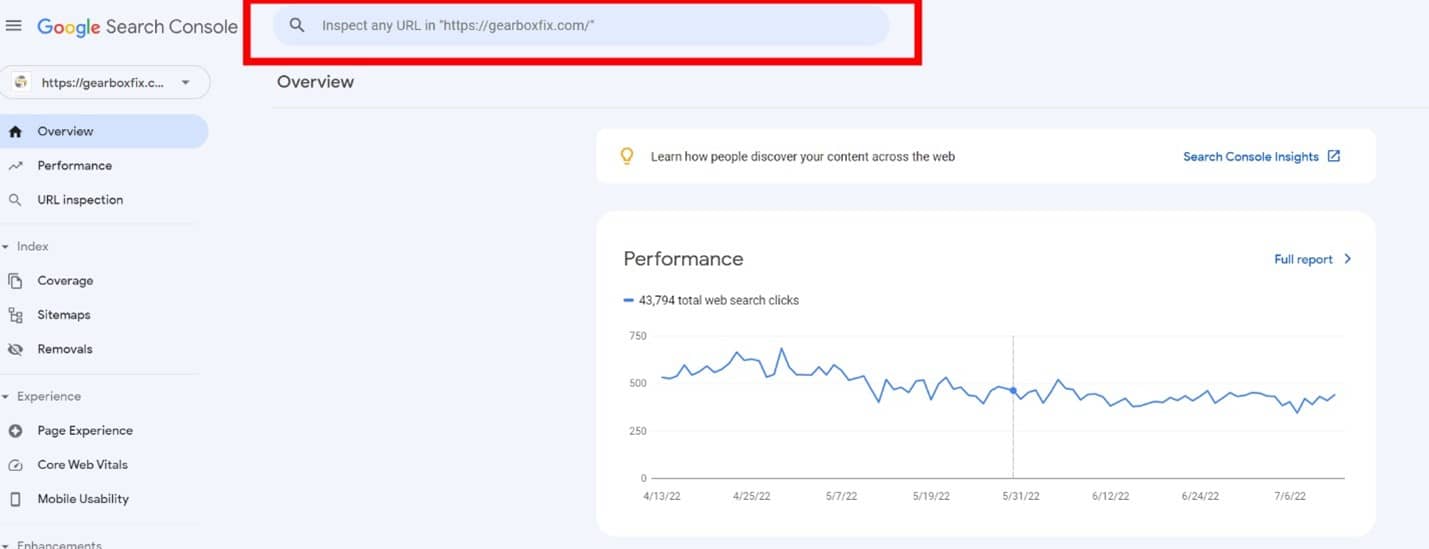
2. اگه توی یکی از گزارش های سرچ کنسول هستید که لینک صفحات رو به شما نشون میده؛ مثلا گزارش Performance و تب Pages، یه آیکن ذره بین کنار URLها وجود داره که با کلیک روی این آیکن ابزار بازرسی URL شروع به فعالیت و بررسی اون URL می کنه.
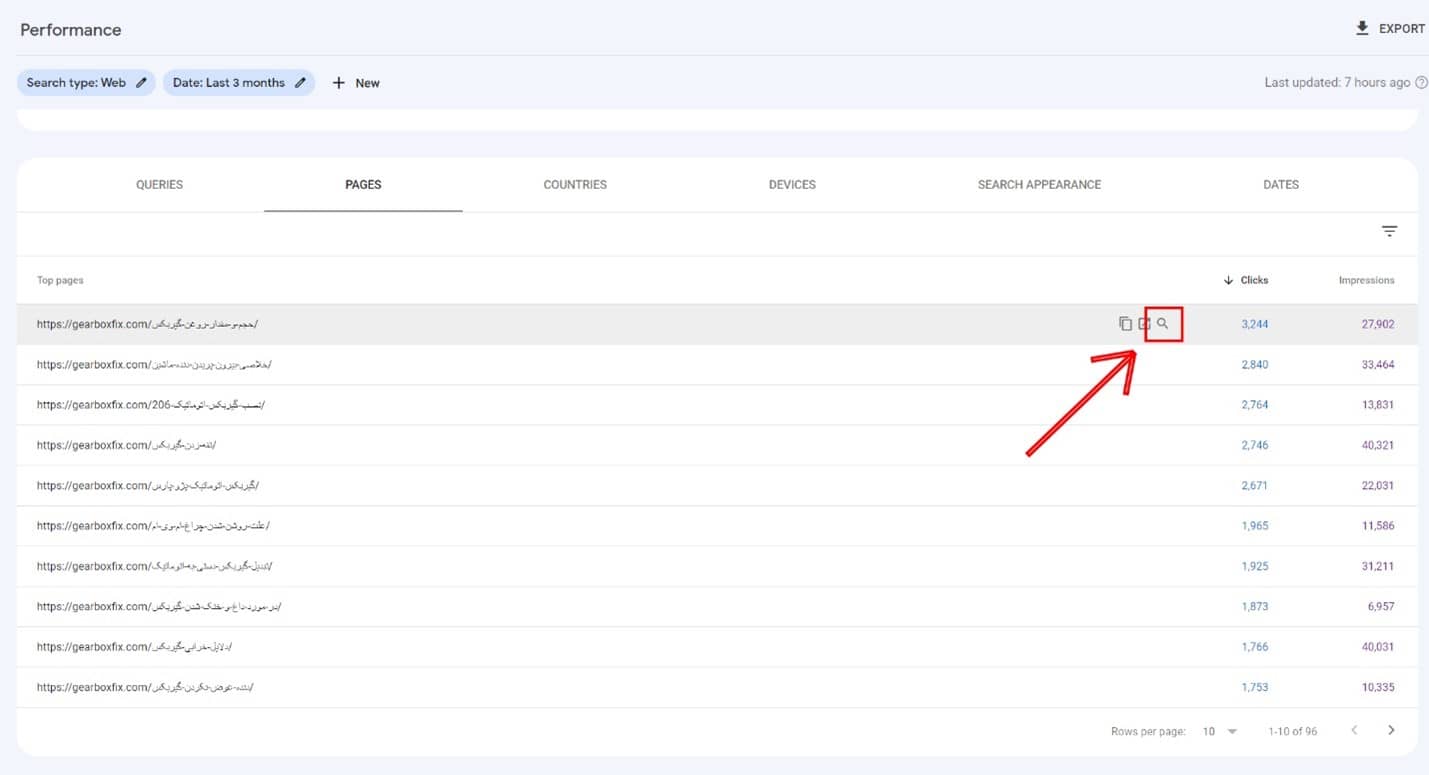
نکته: ابزار URL inspection فقط آدرس هایی رو می تونه بررسی کنه که در Property ثبت شده شما وجود داشته باشن. منظور از Property، دارایی یا همون سایت شما هست. پس اگه سایت رو بدون https یا www وارد کردید، برای بررسی URLهای سایت هم حواستون باشه که آدرس رو درست وارد کنید. ⛔ البته شما حتما تفاوت بین Domain و URL Prefix رو میدونید درسته؟
نکته: ابزار URL inspection نمی تونه هیچ URL خارجی که مربوط به سایت شما نیست رو بررسی کنه. از این ابزار و به طور کلی از سرچ کنسول نمی تونیم برای بررسی وضعیت سایت رقبا استفاده کنیم.
بخش های مختلف گزارش URL inspection در سرچ کنسول چیست؟
حالا قراره بریم سراغ بخش های مختلف گزارشی که این ابزار در اختیارمون قرار میده. بعد از اینکه URL مورد نظرمون رو وارد کردیم و نوشته زیر رو دیدیم، بعد از چند ثانیه صفحه گزارش مربوط به این ابزار آماده میشه.
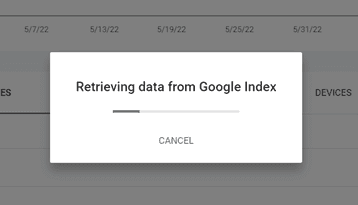
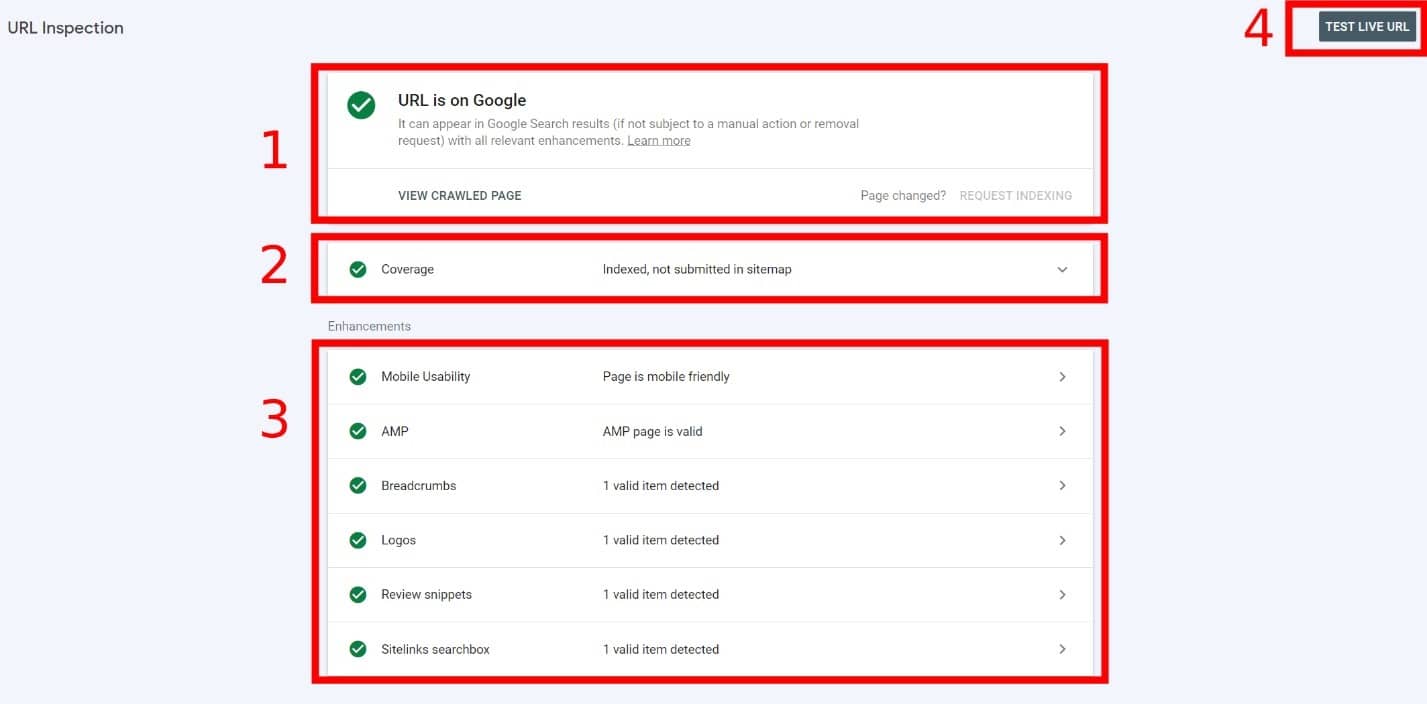
بخش اول: Presence on Google با وضعیت حضور در گوگل
اولین بخش از گزارشی که ابزار URL inspection در اختیارمون می ذاره مربوط به وضعیت حضور اون آدرس اینترنتی در موتور جستجوی گوگله. توی این بخش ممکنه پیغام های مختلفی رو ببینید که هر کدوم معنای خاص خودشون رو دارن:
👈 URL is on Google
👈 URL is on Google, but has issues
👈 URL is not on Google
👈 URL is not on Google: Indexing errors
👈 URL is an alternate version
پایین پیغامی که توی کادر اول ظاهر میشه 2 تا گزینه View Crawled Page و Request Indexing هم وجود داره که در ادامه با این بخش ها آشنا میشیم.
معنی پیغام URL is on Google چیست؟
اگه این پیغام رو با تیک سبز کنارش دیدید یعنی آدرس صفحه شما ایندکس شده و می تونه در نتایج گوگل ظاهر بشه.
مهم: این پیغام تضمین نمی کنه که صفحه شما در نتایج جستجو ظاهر بشه. اما از نظر کیفی، صفحه هیچ مشکلی برای ظاهر شدن و رتبه بندی در نتایج جستجو نداره.
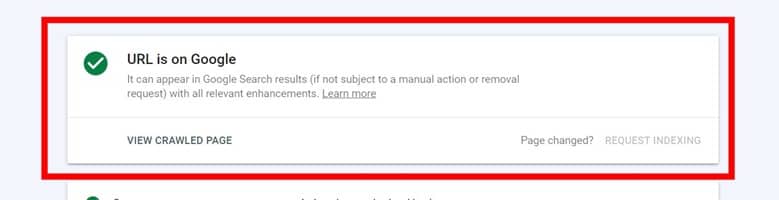
اگه بعد از بررسی URL این پیغام رو دیدید اما توی جستجوهای گوگل خودتون رو پیدا نکردید:
◼ مطمئن بشید از ابزار Remove URLs برای حذف موقت صفحه استفاده نکردید.
◼ بررسی کنید که آیا سایت دچار جریمه پنالتی گوگل شده یا نه.
◼ اگه دو مورد بالا مشکلی نداشته باشه برای ظاهر شدن در نتایج جستجو باید محتوا رو بهبود بدید و از لینک سازی برای تقویت اعتبار صفحه استفاده کنید.
معنی پیغام URL is on Google, but has issues چیست؟
این پیغام نشون میده که صفحه شما توسط ربات های گوگل خزیده شده و ایندکس هم شدن؛ اما یک سری مشکلات توی صفحه پیدا شده که نیازه اونا رو برطرف کنید. این مشکلات معمولا مربوط به AMP یا کدهای نشانه گذاری اسکیما هستن که درست کار نمی کنن. خطاهای مربوط به این پیغام رو خود سرچ کنسول بهتون میگه و راهنمایی می کنه که چطور رفعش کنید.
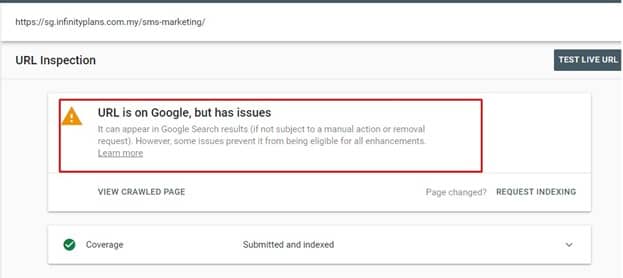
معنی پیغام URL is not on Google چیست؟
این پیغام بهتون میگه که URL شما خزیده شده اما به دلایلی ایندکس نشده. یعنی گوگل تصورش اینه که شما عمدا نمی خواستید این URL فهرست بشه. مثلا ممکنه آدرس صفحه رو به فایل robots.txt اضافه کرده باشید یا اینکه از تگ noindex استفاده کردید. وقتی این پیغام رو می بینید، این صفحه از سایت شما در نتایج گوگل ظاهر نمیشه.
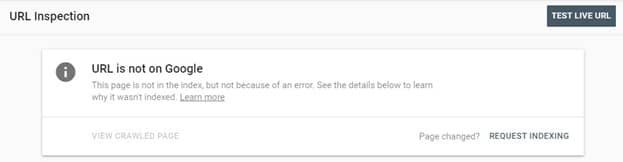
یه دلیل رایج برای دیدن این پیغام می تونه این باشه که User-declared canonical یا آدرس متعارفی که کاربر انتخاب کرده با چیزی که از نظر گوگل کانونیکال هست متفاوته. یعنی شما آدرسی که وارد کردید رو به عنوان کانونیکال قرار دادید، اما از نظر گوگل یه URL مشابه دیگه از سایت به عنوان URL کانونیکال وجود داره.
معنی پیغام URL is not on Google: Indexing errors چیست؟
این پیغام نشون میده حداقل یک خطای حیاتی وجود داره که از ایندکس شدن صفحه جلوگیری می کنه. تا زمانی که این خطا برطرف نشه، URL شما در نتایج جستجو ظاهر نمیشه. 🙄
معنی پیغام URL is an alternate version چیست؟
این پیغام نشون میده که URL وارد شده به یه آدرس دیگه اشاره داره. معمولا وقتی آدرس اینترنتی نسخه AMP یا نسخه موبایل داشته باشه، این پیغام دیده میشه و منظور از اون ریدایرکت نیست. نسخه جایگزین یا alternate version نسخه ای هست که توی جستجوهای موبایلی در دسترس کاربر قرار می گیره. وقتی این پیغام رو دیدید لازم نیست کار خاصی برای رفع اون انجام بدید.
کاربرد گزینه View Crawled Page در ابزار URL inspection در سرچ کنسول چیست؟
وقتی روی این گزینه کلیک کنید یک صفحه کوچک در سمت راست ظاهر میشه که 3 تب مختلف داره: HTML، اسکرین شات و اطلاعات بیشتر.
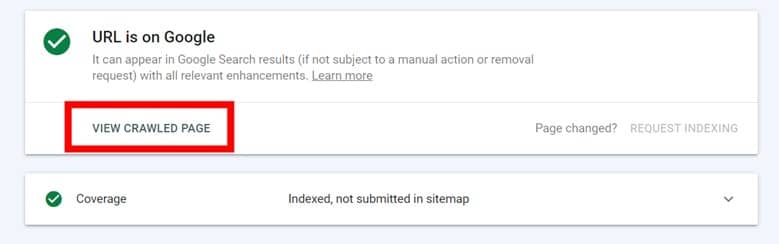
توی تب HTML، کدهای رندر شده HTML رو می بینید. توی تب اسکرین شات می تونید دستور تست URL live رو بدید تا بعد از انجام تست، یک اسکرین شات از صفحه در اختیارتون قرار بگیره. در تب اطلاعات بیشتر هم نوع محتوا، وضعیت کد HTTP و پاسخ از سمت سرور و موارد دیگه رو می تونید بررسی کنید.
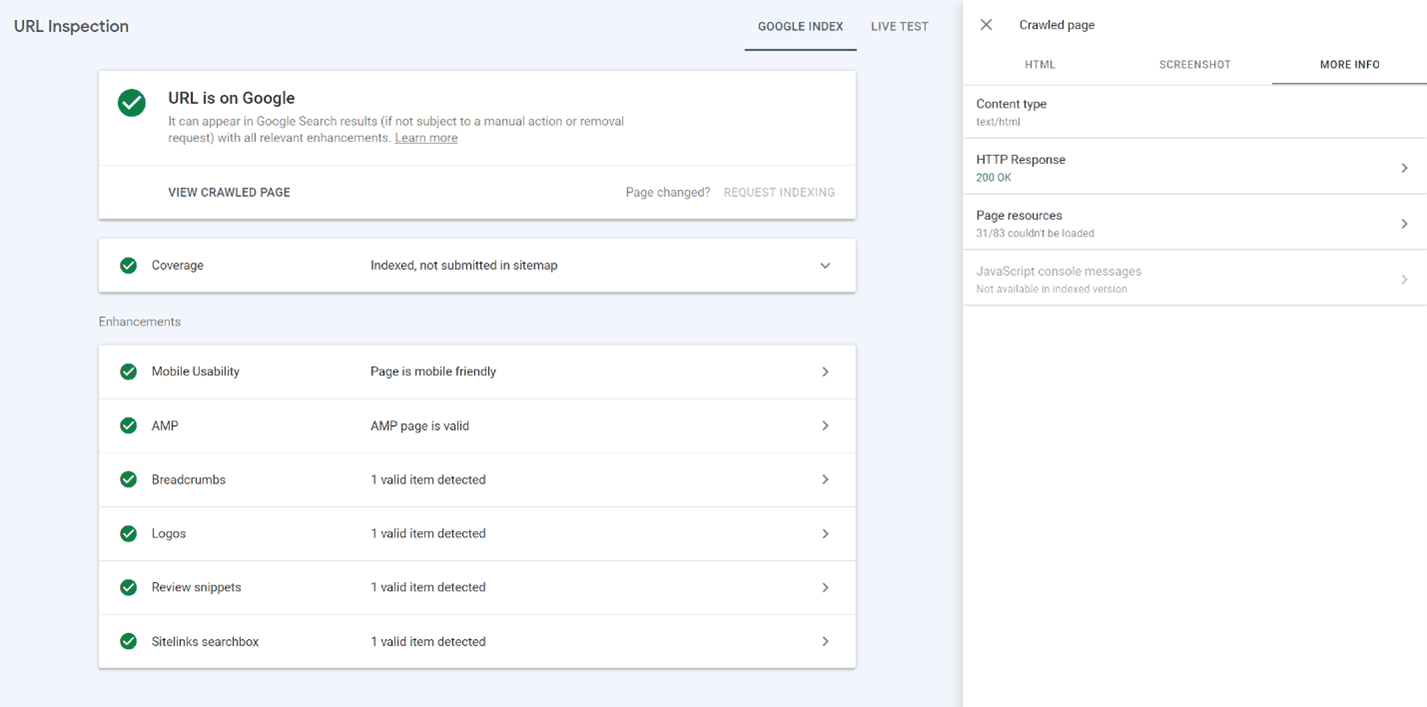
چطور درخواست ایندکس Request indexing یک صفحه را در سرچ کنسول ثبت کنیم؟
گزینه Request indexing در پایین و سمت راست پیغام های بخش Presence on Google در گزارش URL inspection دیده میشه. اگه روی این گزینه ضربه بزنید از گوگل می خواید که URL مورد نظرتون رو ایندکس کنه. حواستون باشه درخواست ایندکس کردن صفحه به این معنی نیست که صفحه شما توی نتایج گوگل رتبه بندی میشه.
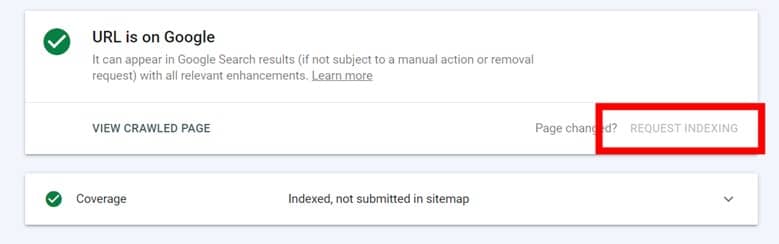
بعد از این درخواست ممکنه چند روز طول بکشه تا ربات های گوگل به سراغ صفحه شما بیان و اون رو ایندکس کنن. از طرف دیگه شما در طول روز فقط 10 تا 12 درخواست ایندکس می تونید ارسال کنید. اگه درخواست ایندکس صفحات زیادی رو دارید بهتره این کار رو از طریق سایت مپ انجام بدید.
بخش دوم: Page indexing یا گزارش مربوط به وضعیت خزش و ایندکس صفحات
برای اینکه دقیقا بفهمیم ابزار URL inspection در سرچ کنسول چیست باید به گزارش بعدی این ابزار یعنی گزارش Page indexing (قدیما Coverage بود) هم اشاره کنیم. توی این بخش وضعیت URL رو از نظر خزش ربات های گوگل و ایندکس شدن می بینیم. گوگل برای ایندکس کردن URLها 3 مرحله رو طی می کنه:
🔸 Discovery یا پیدا کردن URL
🔸 Crawl یا خزیدن در URL (میدونی خزش چیست؟)
🔸 Indexing یا فهرست کردن URL در بانک گوگل
در نهایت نتیجه این 3 مرحله در Status، یعنی جایی که هنوز منوی کشویی رو باز نکردیم دیده میشه.
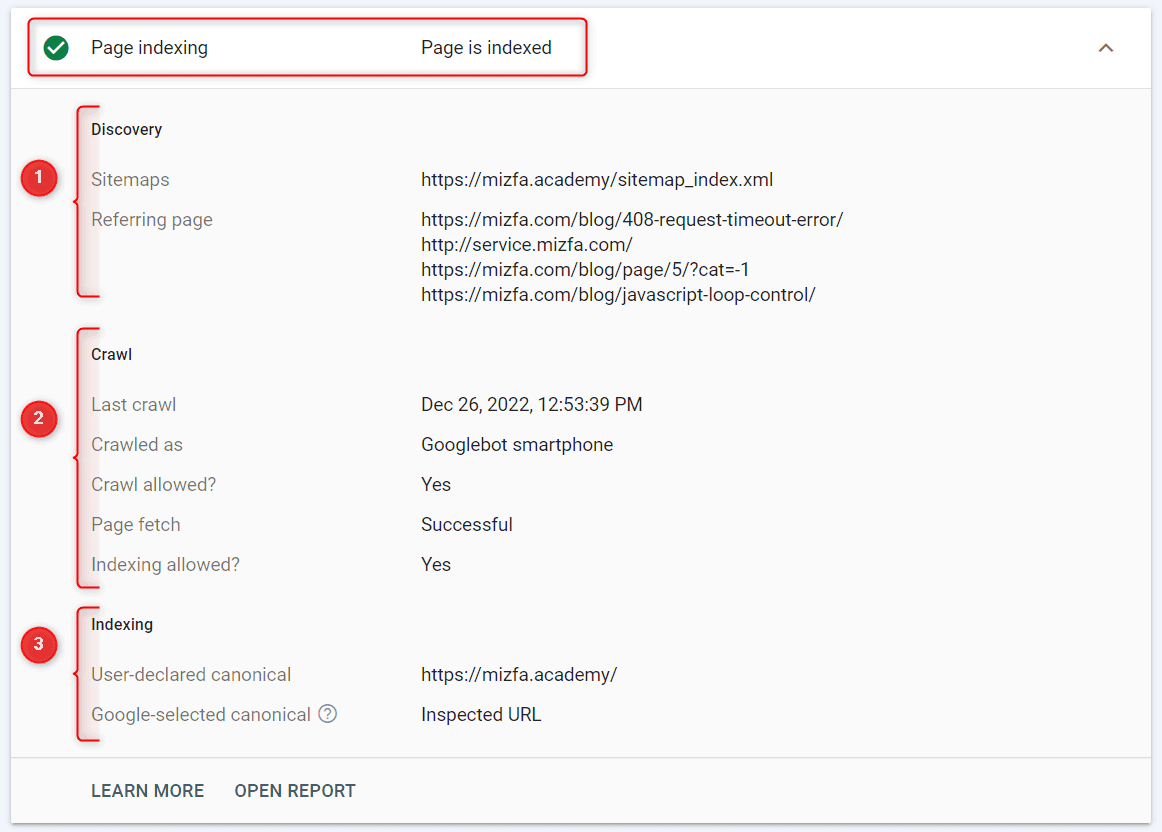
بخش Discovery
◼ Sitemaps – وضعیت URL رو در نقشه سایت نشون میده که اگه گوگل نتونسته باشه اونو پیدا کنه عبارت N/A رو ممکنه جلوی سایت مپ ببینید.
◼ Referring page – اگه گوگل برای رسیدن به URL از صفحه ای عبور کرده باشه، آدرسش رو روبروی این معیار می بینید. حداکثر 4 آدرس اینترنتی به عنوان صفحه ارجاعی نشون داده میشه.
اگه گوگل برای پیدا کردن URL از چیزی به غیر از نقشه سایت و ارجاعات (لینک ها) استفاده کرده باشه، روبروی این بخش عبارت «URL might be known from other sources that are currently not reported» رو می بینید.
بخش Crawl
◼ Last crawl – تاریخ و ساعت آخرین خزش URL وارد شده (اگه N/A رو ببینید یعنی URL هنوز خزیده نشده)
◼ Crawled as – عامل کاربر یا نوع گوگل بات رو نشون میده که معمولا از نوع گوشی هوشمنده.
◼ Crawl allowed? – نشون میده که آیا ربات های گوگل مجاز به خزیدن URL بودن یا نه. اگه «No» باشه یا هنوز خزیدن انجام نشده یا مجوز خزیدن از طریق robots.txt مسدود شده یا URL موجود نیست.
◼ Page fetch – آیا ربات های گوگل تونستن از سمت سرور به URL دسترسی داشته باشن یا نه.
◼ Indexing allowed? – آیا URL به ربات های گوگل اجازه ایندکس داده یا نه.
بخش Indexing
◼ User-declared canonical – اگه خودتون URL کنونیکال تعریف کرده باشید، آدرس اون URL رو روبروی این عبارت می بینید. اگه از تگ کنونیکال استفاده نکرده باشید عبارت «None» رو می بینید و زمانی که گوگل نتونسته باشه صفحه رو فراخوانی (fetch) کنه، عبارت N/A رو روبروی این گزینه می نویسه.
◼ Google-selected canonical – آدرس متعارف یا کنونیکال رو از نظر گوگل نشون میده که می تونه همون چیزی باشه که کاربر انتخاب کرده، یا گوگل یه URL دیگه رو به عنوان Canonical شناسایی کنه و این یکی از عوال مهم همنوع خواری کلمات میتونه باشه.
بخش سوم: Enhancements یا گزارش مربوط به ارتقای کیفیت URL
در پایین ترین قسمت گزارش URL inspection سرچ کنسول، بخش Enhancements وجود داره. توی این بخش اگه از چیزهایی مثل AMP، کدهای نشانه گذاری اسکیما و… استفاده کرده باشید، می تونید ببینید درست عمل کردن و باعث توسعه صفحه شدن یا نه.
توی این بخش با توجه به اینکه از چه چیزهایی استفاده کرده باشید، معیارهای مختلفی رو می بینید که رایج ترین هاشون شامل موارد زیر میشه:
◼ Mobile Usability – نشون میده URL برای استفاده در موبایل بهینه شده یا به عبارتی ریسپانسیو هست یا نه. تیک سبز نشون میده همه چی خوبه.
◼ AMP – اگه از صفحات AMP استفاده کنید، این عبارت رو در بخش Enhancements سرچ کنسول می بینید. اگه صفحات amp مشکلی نداشته باشن، تیک سبز می گیرن.
◼ گزینه های مربوط به اسکیما (Schema) – اگه صفحات رو با استفاده از کدهای نشانه گذاری اسکیما غنی کرده باشید، توی این بخش اونها رو می بینید که می تونن شامل Breadcrumb، Review snippet، Sitelinks searchbox و موارد دیگه بشه. لیست کامل اسکیماها رو توی این سند گوگل ببینید.
بخش چهارم: Test Live URL یا تست زنده URL
در نهایت برای اینکه ببینیم ابزار URL inspection در سرچ کنسول چیست و چه کاربردی داره، باید با ویژگی Test Live URL هم آشنا بشیم. این ویژگی بیشتر از هر چیزی برای وقتی کاربرد داره که شما یه تغییراتی روی یکی از صفحات سایت انجام دادید و می خواید ببینید آیا قابلیت ایندکس شدن داره یا نه.
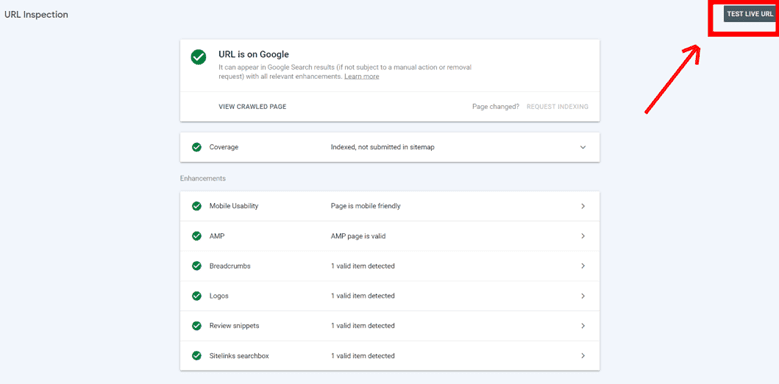
اگه صفحهتون ایندکس نشده یا مشکلی توی ایندکس داشته، می تونید از این تست استفاده کنید؛ اما باید مطمئن بشید که صفحه قابل دسترسی هست. نتایجی که بعد از آموزن زنده URL می بینید ممکنه با نتایجی که در URL inspection نشون داده شد، متفاوت باشه. چون شاید شما تغییراتی توی صفحهتون داده باشید و حالا صفحه برای گوگل در دسترس باشه.
راستی گفتیم مشکل، یاد ۲۵ تا مشکلات سرچ کنسول افتادم که داره ولی کسی خیلی خبر نداره حتما مقاله رو بخون و ببین چطوری میزفا تولز برای این مشکلات راه حل داره، بریم ادامه داستان و آموزش درخواست آدرس به گوگل.
نکته: اگه بعد از تست URL نتیجه معتبر بود به این معنی نیست که صفحه قطعا ایندکس میشه؛ نتیجه این آزمایش نشون میده بات های گوگل می تونن برای ایندکس کردن صفحه به URL مورد نظرتون دسترسی داشته باشن یا نه. 🧐
برای انجام این تست، بعد از اینکه آدرس اینترنتی رو در URL inspection وارد کردید، روی دکمه طوسی TEST LIVE URL در بالا و سمت راست گزارش URL inspection کلیک کنید. یکی دو دقیقه طول می کشه تا تست انجام بشه. بعد از اینکه تست انجام میشه گزارشی که می بینید مربوط به تست زنده URL هست.
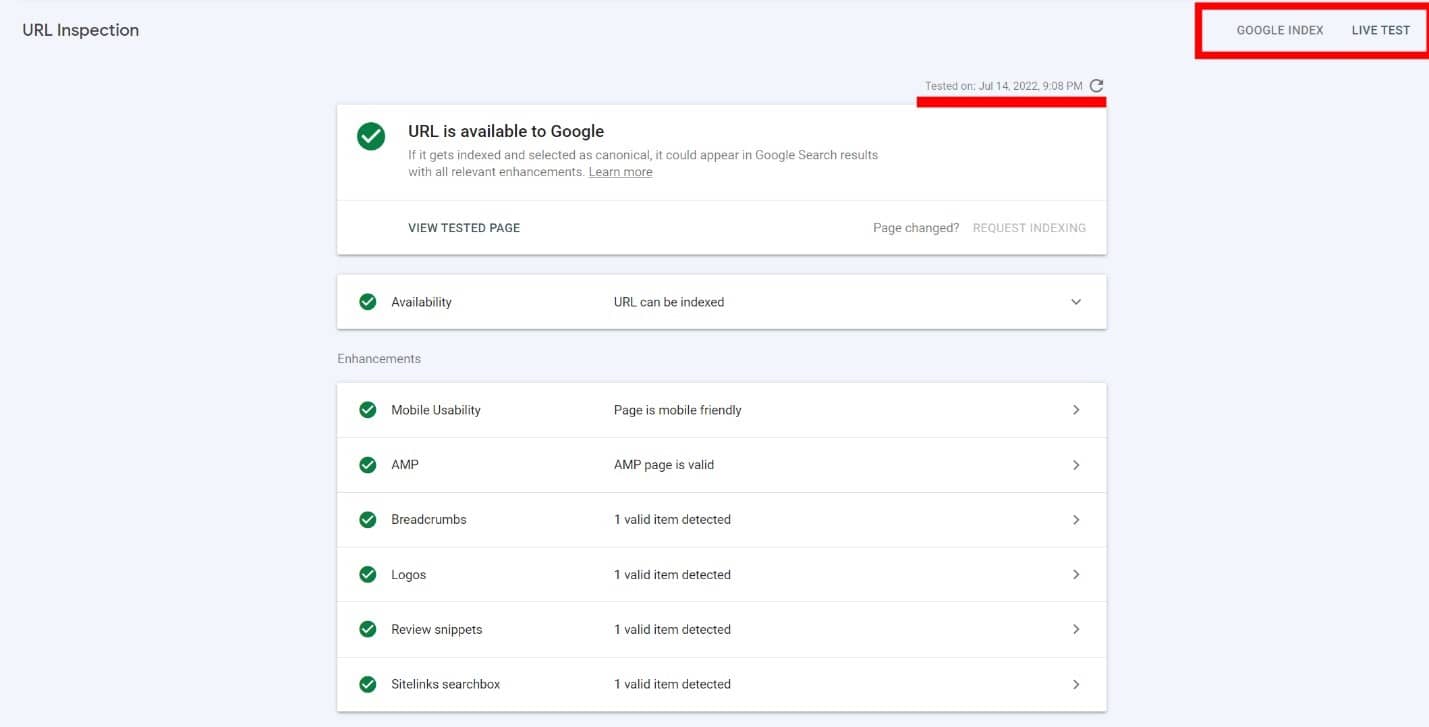
از بخش بالای گزارش می تونید بین 2 تب Live Test و Google Index جابجا بشید. گوگل ایندکس گزارشیه که بر اساس آخرین ایندکس صفحه نشون داده میشه و لایو تست مربوط به تغییراتیه که اعمال کردید و دارید گزارشش رو در حال حاضر می بینید.
خطاهای مربوط به صفحات سایت رو چجوری پیدا کنم؟!
ابزار URL inspection سرچ کنسول بهتون میگه که صفحه ایندکس یا خزیده شده یا نه و یا توی کدوم بخش از مراحل کار ربات های گوگل مانعی وجود داره. برای اینکه خطاهای سئو صفحات رو پیدا کنید، نمی تونید از سرچ کنسول استفاده کنید. در واقع سرچ کنسول با تمام خوبی هاش یک سری مشکلات داره که اونها رو به طور مفصل در مقاله مشکلات سرچ کنسول توضیح دادیم.
برای پیدا کردن خطاهای سئو باید به سراغ استفاده از ابزارهای سئو برید. میزفا تولز یکی از بهترین همراهان شماست. 8 ابزار سئو جامع در میزفا تولز طراحی شده که شما رو برای بهینه سازی سایت در گوگل همراهی میکنه.
ابزار خزش سایت میزفا تولز یکی از محبوب ترین ابزارهای ماست که تمام خطاهای سئو از تگ عنوان تکراری و نداشتن Alt تصویر گرفته تا لینک های شکسته و وضعیت لینک سازی ها رو در اختیارتون قرار میده.
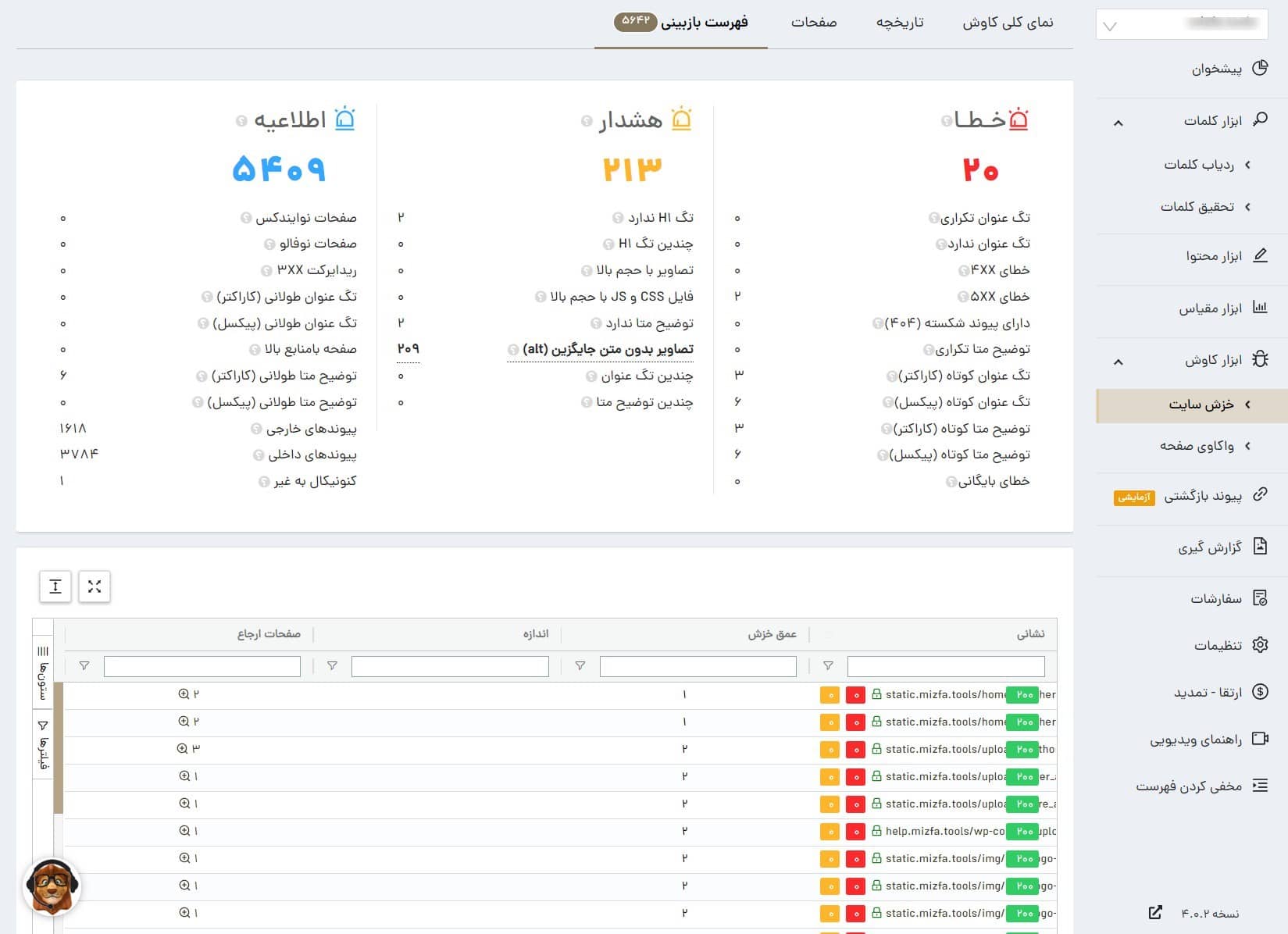
از همه ابزارهای میزفا تولز می تونید تا 7 روز به صورت رایگان استفاده کنید. کافیه توی سایت ثبت نام کنید و مجموعه ای از ابزارهای کاربردی سئو رو در اختیار داشته باشید. 😉
با این ابزار می تونیم وضعیت هر URL رو بررسی کنیم.
این ابزار فقط URLهای مربوط به پراپرتی ثبت شده رو پشتیبانی می کنه.
